WIN7系统电脑上的软件如何卸载?
摘要:WIN7系统电脑上的软件如何卸载?很多朋友的电脑上自动安装了一些不人性化的软件,非常烦人。但又不知道怎么办。其实方法很简单,下面就为大家详细...
WIN7系统电脑上的软件如何卸载?很多朋友的电脑上自动安装了一些不人性化的软件,非常烦人。但又不知道怎么办。其实方法很简单,下面就为大家详细介绍一下,让你的电脑更干净!
如何卸载电脑上那些垃圾自动安装的不人性化软件呢?其实很简单,打开我们的电脑左下角“开始”-“控制面板”-“程序和功能”找到那些不希望的软件图标鼠标右键点击“卸载”。
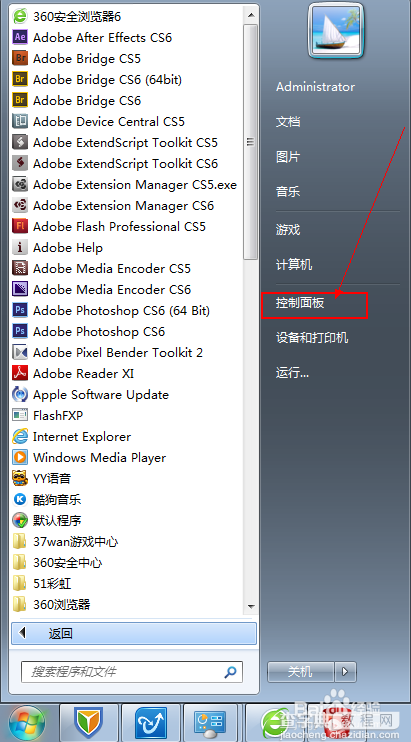
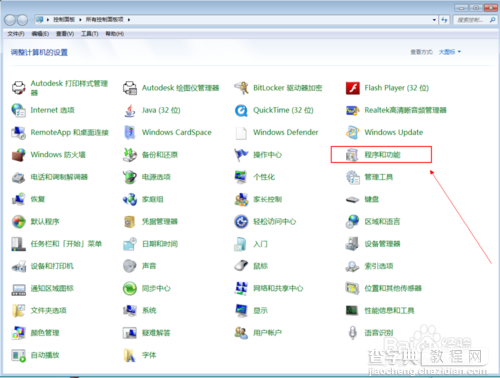
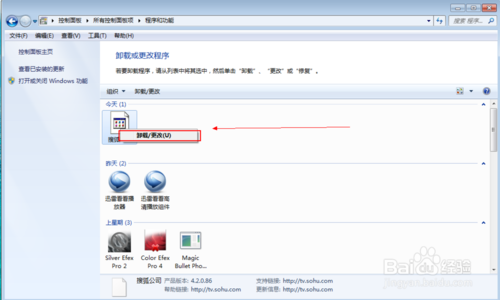
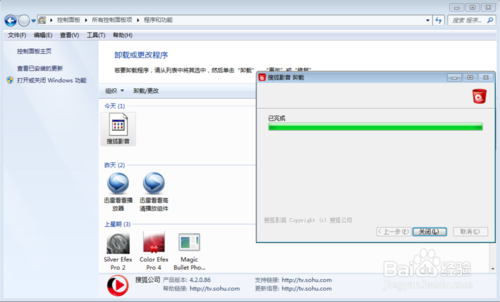
方法/步骤
1、打开我们的电脑左下角“开始”
2、找到“控制面板”
3、找到“程序和功能呢”
4、打开找到自己不喜欢的软件进行鼠标右键点击“卸载”!
以上就是WIN7系统电脑上的软件如何卸载方法介绍,希望对大家有所帮助!
【WIN7系统电脑上的软件如何卸载?】相关文章:
★ Win7系统存储空间不足怎么办?Win7磁盘空间不足的解决方法
